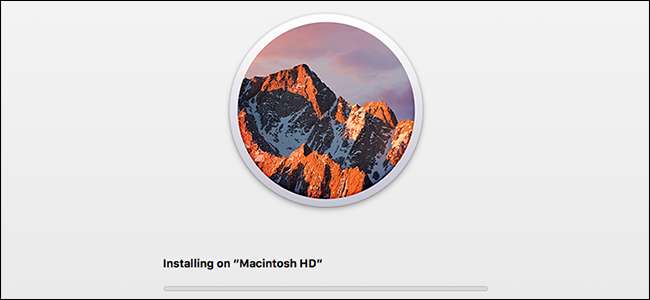
È ora di vendere o regalare il tuo vecchio Mac? O vuoi solo ricominciare da capo per ripulire la tua macchina? Ecco come eliminare in modo sicuro tutti i tuoi file, quindi installare una nuova versione di macOS.
Se stai vendendo o regalando il tuo computer, questo è l'unico modo per assicurarti che chiunque finisca con il tuo Mac non può accedere ai tuoi file e non dovrà occuparsi delle modifiche che hai apportato a macOS su gli anni. Non eliminare semplicemente il tuo profilo utente e chiamarlo un giorno: vorrai cancellarlo completamente.
Prima di iniziare, assicurati di trasferire tutti i file che desideri conservare su un nuovo computer o unità esterna. Anche se non hai intenzione di pulire l'unità, è una buona idea eseguire il backup prima di reinstallare il sistema operativo.
Fase uno: avvio dalla modalità di ripristino o da un programma di installazione
RELAZIONATO: 8 Funzionalità del sistema Mac a cui è possibile accedere in modalità di ripristino
La modalità di ripristino del tuo Mac è un tesoro di strumenti utili ed è il modo più semplice per pulire il computer e ricominciare da capo. Spegni il Mac, accendilo tenendo premuto Comando + R. Il tuo Mac si avvierà nella partizione di ripristino.
Se utilizzi un Mac meno recente (del 2010 o precedente), è possibile che non sia possibile utilizzare la modalità di ripristino. Su questi dispositivi, tieni premuto "Opzione" mentre accendi il computer, quindi seleziona invece la partizione di ripristino.
Se nessuna di queste opzioni funziona, niente panico! Hai ancora un paio di opzioni. Puoi accedere al ripristino senza una partizione utilizzando il ripristino di rete : tieni premuto Comando + Maiusc + R mentre accendi il Mac e scaricherà le funzionalità di ripristino per te. In caso contrario, puoi creare un programma di installazione USB avviabile per macOS Sierra e avvia da quello tenendo premuto "Opzione" mentre accendi il tuo Mac.
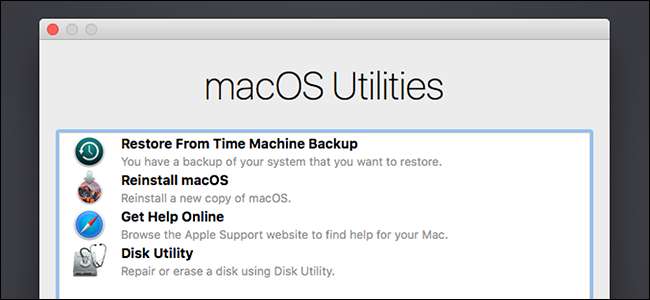
Una volta che sei riuscito ad aprire la modalità di ripristino in qualche modo, possiamo passare alla cancellazione sicura del tuo disco.
Fase due: pulire in modo sicuro il disco rigido (opzionale)
Se desideri reinstallare il tuo sistema operativo, ma lasci i tuoi file al loro posto, puoi saltare questo passaggio. Gli account utente e i file rimarranno esattamente dove si trovano: verrà sovrascritto solo il sistema operativo. Ti consigliamo di eseguire il backup dei file prima di farlo, per ogni evenienza, ma altrimenti sei pronto per il passaggio tre.
Se desideri un'installazione veramente pulita, tuttavia, devi prima pulire il tuo disco rigido. Ti abbiamo mostrato come pulire in modo sicuro un disco rigido con il tuo Mac e farlo in modalità di ripristino non è molto diverso dal farlo in macOS.
Per iniziare, fai clic sull'opzione Utility Disco.
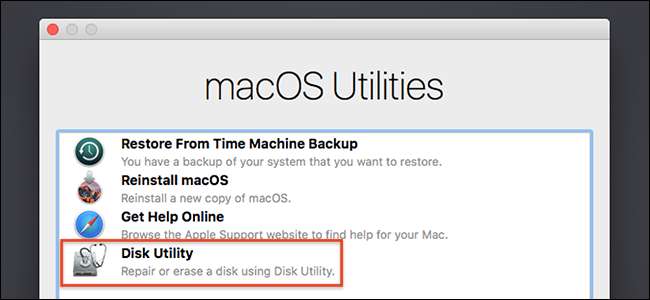
A seconda di come hai avviato la modalità di ripristino, ti potrebbe essere presentata l'opzione per avviare subito Utility Disco, come visto sopra. In caso contrario, puoi trovare Utility Disco nella barra dei menu: fai clic su Utility, quindi su Utility Disco.
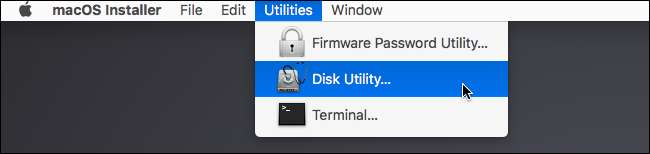
Ora vedrai il tuo elenco di dischi rigidi. Fai clic sull'unità principale, quindi su "Cancella"
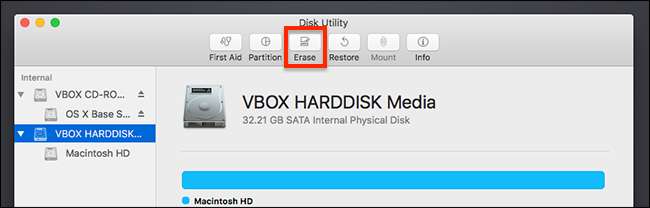
Se stai cancellando un'unità meccanica, fai clic su "Opzioni di sicurezza" nella finestra che si apre. (Se il tuo Mac ha un'unità a stato solido, puoi saltare questa parte: il tuo SSD cancellerà già in modo sicuro i file grazie a TRIM . Tuttavia, è ancora necessario pulire l'unità, altrimenti i file rimarranno al loro posto, quindi vai alla fine di questo passaggio per farlo.)
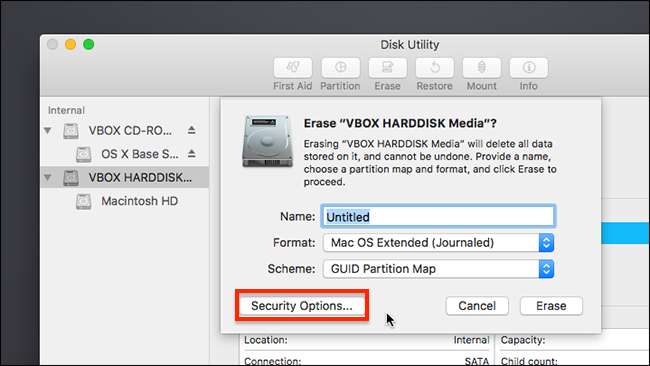
Ora sposta il dial up, per scrivere in modo casuale i dati sull'intera unità. Hai solo bisogno di scrivere su un'unità una volta per cancellarla in modo sicuro , ma se sei paranoico puoi anche cancellarlo tre o cinque volte.
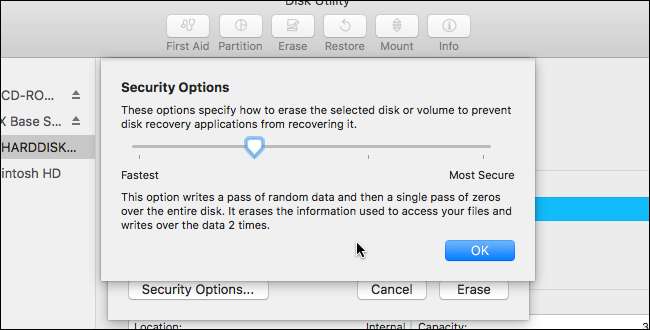
Fai clic su "OK" una volta deciso, ma ricorda: se il tuo Mac ha un'unità a stato solido, non è necessario utilizzare queste opzioni. Assegna semplicemente un nome all'unità (consiglio "Macintosh HD", solo per motivi di coerenza), quindi fai clic su "Cancella" per avviare il processo di sovrascrittura.
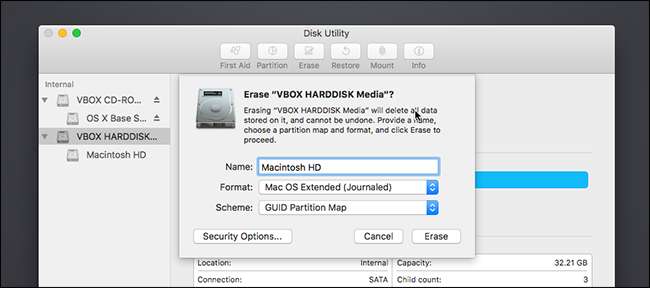
Se hai scelto di pulire l'unità in modo sicuro, l'operazione potrebbe richiedere un po 'di tempo: da 30 minuti a un'ora non è irragionevole per un passaggio. Se scegli tre o cinque passaggi, potresti lasciarli in esecuzione durante la notte.
Passaggio tre: reinstalla macOS
Una volta completata la cancellazione delle informazioni, sei pronto per reinstallare macOS. Se hai avviato da una partizione di ripristino funzionante, fai clic sul pulsante "Reinstalla macOS". Il processo di installazione inizierà.
Se è stato avviato da un disco USB, fare clic su "Continua" per passare al programma di installazione.
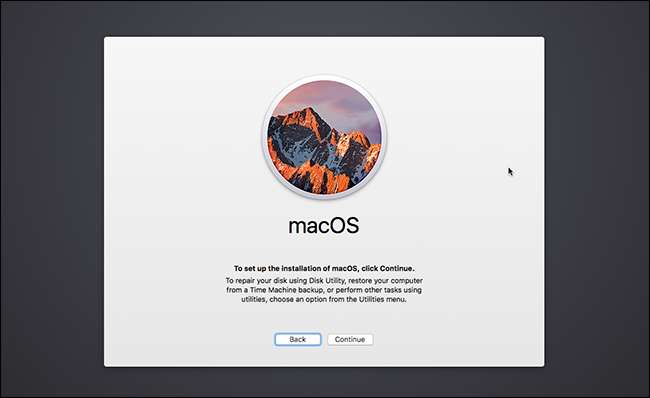
Ti verrà chiesto su quale disco rigido desideri eseguire l'installazione. Scegli il Macintosh HD che hai nominato in precedenza.
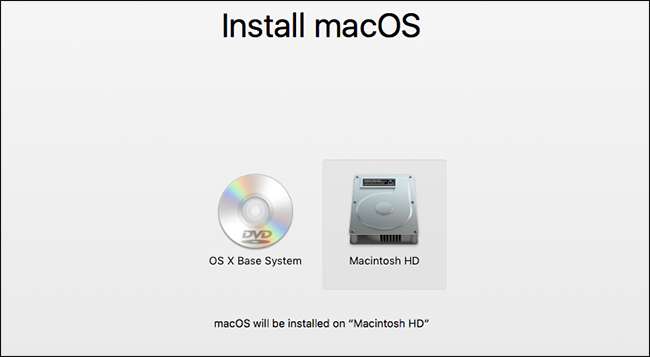
Proprio così, macOS inizierà l'installazione.
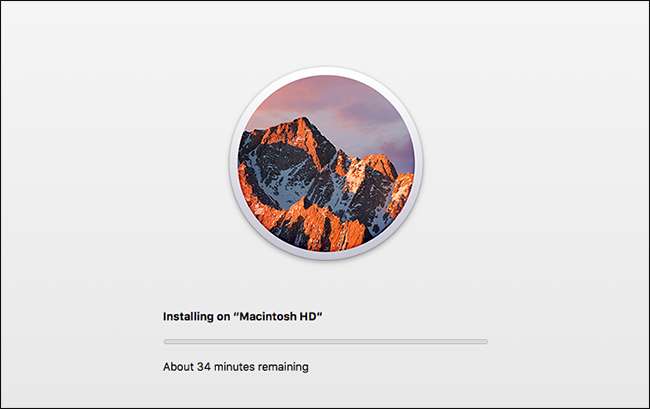
Potrebbe volerci un po '. Alla fine il tuo Mac si riavvierà e ti chiederà di creare un account. Se stai dando via il tuo Mac o lo vendi, ti consiglio di spegnerlo semplicemente a questo punto e lasciare che chiunque tu stia dando il tuo Mac crei il proprio account. Dopotutto, adesso è loro. Altrimenti, goditi il tuo nuovo Mac!







